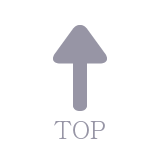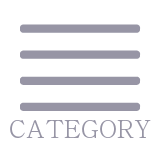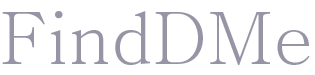Docker
13 Jan 2022 | ETC.
Command
Commands Options Description e.g. Image search [이미지 이름] 이미지 찾기 docker saerch tensorflow pull [이미지 이름]:[버전] 이미지 다운로드 docker pull tensorflow rmi [이미지 id] 이미지 삭제 docker rmi tensorflow -f 이미지+컨테이너 삭제 docker rmi -f tensorflow/tensorflow:1.13.1-gpu-py3 images 이미지 목록 보기 docker images Container run [옵션] [이미지 이름/ 이미지 id] [실행할 파일] 컨테이너 생성 + 컨테이너 실행 -d 백그라운드에서 실행(daemon mode) docker run -d ubuntu:latest /bin/bash -p [호스트포트:컨테이너포트] 호스트와 컨데이너 포트 연결(publish) docker run -p 8000:8888 --name [컨테이너 이름] 컨테이너 이름 설정 docker run --name myTensorflow --it i + t(이미지를 상호작용 가능한 형태로 실행하기 위한 옵션) docker run -it --rm 이미지 실행 끝나면 자동 삭제 docker run --rm exec [옵션(run옵션이랑 비슷)] [컨테이너 id/name] [command] 실행 중인 컨테이너에 명령 start [컨테이너 id/name] 컨테이너 시작 doker start myTensorflow restart [컨테이너 id/name] 컨테이너 재시작 doker restart myTensorflow attach [컨테이너 id/name] 컨테이너 접속 doker attach myTensorflow stop [컨테이너 id/name] 컨테이너 정지 doker stop myTensorflow rm [컨테이너 id/name] 컨테이너 삭제 doker rm myTensorflow ps 실행 중인 컨테이너 확인 doker ps ps 실행 중인 컨테이너 확인 doker ps logs [컨테이너 id/name] 컨테이너 로그 확인 docker logs myTensorflow Screen screen -S [이미지 이름] 스크린 만들기 Screen -S jupyter -r 스크린 들어가기 screen -r jupyter -x 다른 사람이 들어가 있어도 들어가기 screen -x jupyter -list 스크린 리스트 보기 docker -list
etc.
- root 어쩌고는 Docker
- 이름(ayaan) 어쩌고는 Ubuntu
- screen은 ctrl+a+d하면 나와짐. ctrl+d하면 스크린 삭제
- ‘docker exec -it ayaan bash’ -> TENSORFLOW -> ‘bash’ -> python -m jupyter notebook –ip=0.0.0.0 –allow-root’ -> jupyter web생김
- ‘docker exec -it ayaan bash’ 들어가기
Command
| Commands | Options | Description | e.g. |
|---|---|---|---|
| Image | |||
| search | [이미지 이름] | 이미지 찾기 | docker saerch tensorflow |
| pull | [이미지 이름]:[버전] | 이미지 다운로드 | docker pull tensorflow |
| rmi | [이미지 id] | 이미지 삭제 | docker rmi tensorflow |
| -f | 이미지+컨테이너 삭제 | docker rmi -f tensorflow/tensorflow:1.13.1-gpu-py3 | |
| images | 이미지 목록 보기 | docker images | |
| Container | |||
| run | [옵션] [이미지 이름/ 이미지 id] [실행할 파일] | 컨테이너 생성 + 컨테이너 실행 | |
| -d | 백그라운드에서 실행(daemon mode) | docker run -d ubuntu:latest /bin/bash | |
| -p [호스트포트:컨테이너포트] | 호스트와 컨데이너 포트 연결(publish) | docker run -p 8000:8888 | |
| --name [컨테이너 이름] | 컨테이너 이름 설정 | docker run --name myTensorflow | |
| --it | i + t(이미지를 상호작용 가능한 형태로 실행하기 위한 옵션) | docker run -it | |
| --rm | 이미지 실행 끝나면 자동 삭제 | docker run --rm | |
| exec | [옵션(run옵션이랑 비슷)] [컨테이너 id/name] [command] | 실행 중인 컨테이너에 명령 | |
| start | [컨테이너 id/name] | 컨테이너 시작 | doker start myTensorflow |
| restart | [컨테이너 id/name] | 컨테이너 재시작 | doker restart myTensorflow |
| attach | [컨테이너 id/name] | 컨테이너 접속 | doker attach myTensorflow |
| stop | [컨테이너 id/name] | 컨테이너 정지 | doker stop myTensorflow |
| rm | [컨테이너 id/name] | 컨테이너 삭제 | doker rm myTensorflow |
| ps | 실행 중인 컨테이너 확인 | doker ps | |
| ps | 실행 중인 컨테이너 확인 | doker ps | |
| logs | [컨테이너 id/name] | 컨테이너 로그 확인 | docker logs myTensorflow |
| Screen | |||
| screen | -S [이미지 이름] | 스크린 만들기 | Screen -S jupyter |
| -r | 스크린 들어가기 | screen -r jupyter | |
| -x | 다른 사람이 들어가 있어도 들어가기 | screen -x jupyter | |
| -list | 스크린 리스트 보기 | docker -list |
etc.
- root 어쩌고는 Docker
- 이름(ayaan) 어쩌고는 Ubuntu
- screen은 ctrl+a+d하면 나와짐. ctrl+d하면 스크린 삭제
- ‘docker exec -it ayaan bash’ -> TENSORFLOW -> ‘bash’ -> python -m jupyter notebook –ip=0.0.0.0 –allow-root’ -> jupyter web생김
- ‘docker exec -it ayaan bash’ 들어가기